
巷で話題の「ライバー」を副業として始めようと考えている人もいるのではないでしょうか?自分の都合の良い時間に、自宅で取り組める副業は魅力的ですよね。
そんな話題のライブ配信業界で特に知名度が高いのが「17LIVE(イチナナ)」です。
メディア出演経験のあるトップライバーも多く在籍している「17LIVE(イチナナ)」で配信を始めようと考えている人もいるはず。
この記事では、17LIVE(イチナナ)で配信を始めようと考えている方に向けて、
登録方法の手順を徹底解説していきます。
きっと記事を読めば、17LIVE(イチナナ)ですぐに配信ができる準備が整うはず。
是非参考にしてください。
【17LIVE(イチナナ)のアカウント登録、ログイン方法】
17LIVE(イチナナ)にアカウント登録する方法や、ログイン方法はどのように行うのでしょうか。ここではその方法を手順事に紹介します!
これから17LIVE(イチナナ)でライバーになろうと考えている方は、この機会に手順に沿って登録してみてください!
アプリをダウンロード、インストールする
17LIVE(イチナナ)は基本的にスマホで配信を行います。
まずはアプリをダウンロードしましょう!
検索ワード:イチナナ/イチナナライブ
新規アカウント登録をする
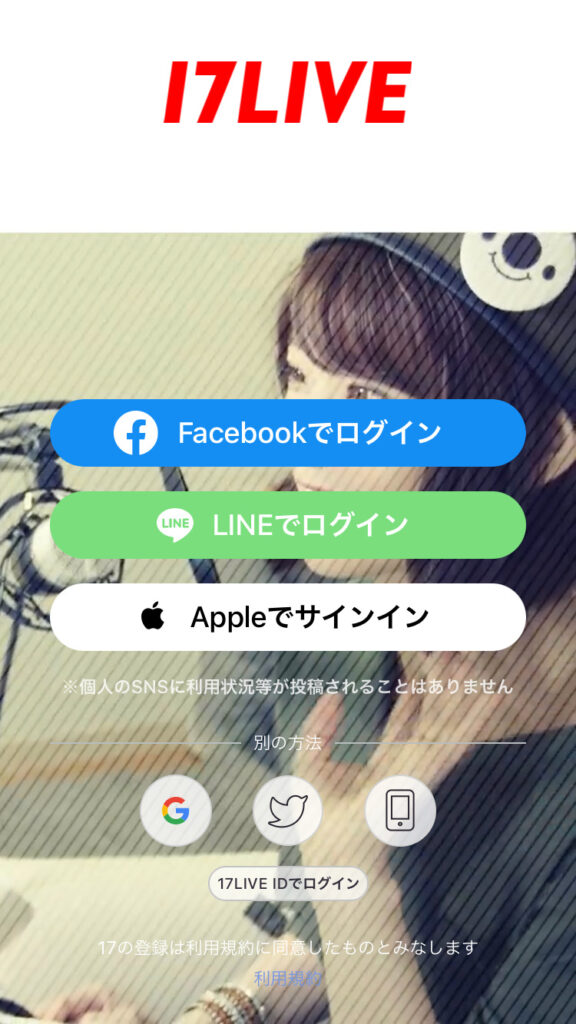
17LIVE(イチナナ)アプリを起動すると、このような画面が表示されます。
過去にイチナナの利用経験がある人はログイン。イチナナの利用経験がない方は、画面右下にあるスマホマークをタップして、アカウント登録を行いましょう。
『17ID』と『パスワード』を設定する
スマホマークをタップすると、「4ステップで簡単登録」と書かれた画面が表示されます。
表示された画面に従い・17ID
・性別
・パスワード
・電話番号
の入力を行いましょう。
※17IDはアプリ内で表示されるニックネームのようなものです。
読みやすいIDにすることで、他ライバーの配信で覚えてもらえる可能性が高くなります!
電話番号認証を行う
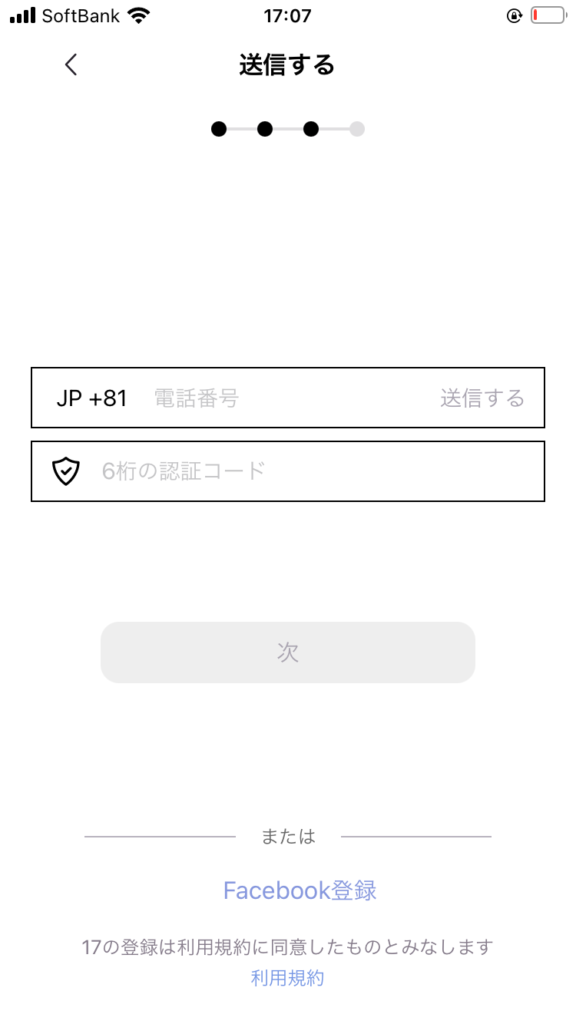
「JP+81」の後に自分の携帯電話の番号を入力し。「送信する」をタップしましょう。
すると、本人確認のため6桁の認証コードがSMSに届くようになっています。
通知を切っている方は気付きにくいので、一度アプリを閉じてSMSをチェックしてください。
登録完了
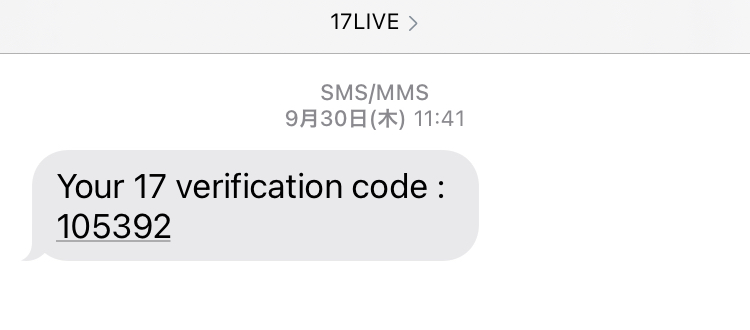
SMSに届いた6桁の認証コードを入力して「次」を押すと、アカウント登録完了です。
登録完了画面が出ると
・プロフィール画像設定
・表示名設定
の2つが行えるので、事前に設定しておきましょう。
ただ、表示名やアイコン設定に時間がかかる場合は、編集が後からでもできるので
「ライブ配信を視聴する」と書かれたボタンから、まずは配信を視聴してみるのもいいかもしれませんね。
電話番号を登録したくなければSNSアカウントでログイン
電話番号を登録したくない人もいるかもしれません。
そんな方にお勧めなのが「SNSアカウント」でログインすることです。
17LIVE(イチナナ)では、
・LINE
この3つのSNSアカウントと連携が可能となっています。
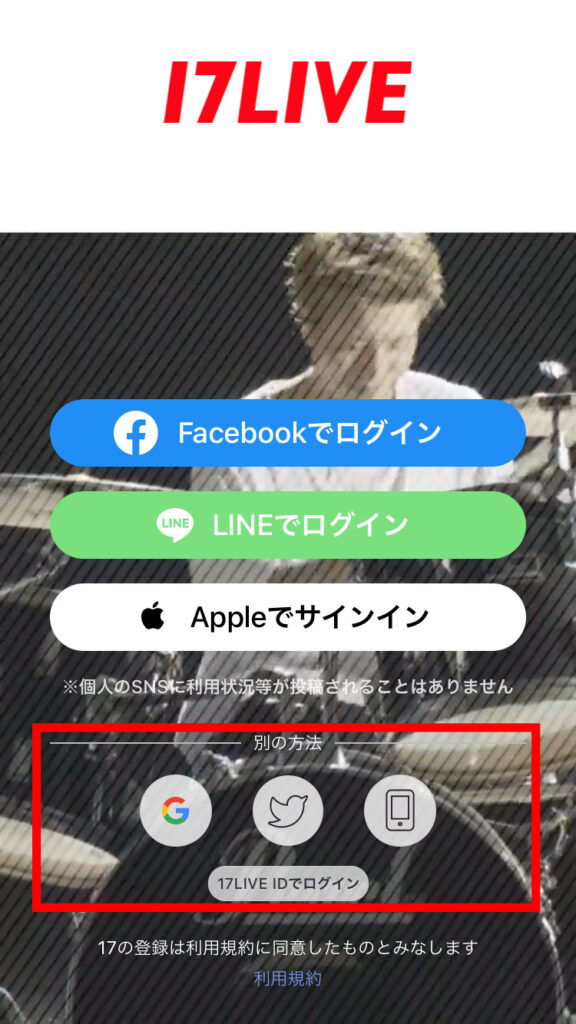
ログイン方法は、アカウント登録画面から連携させたいものを選びましょう。
・Twitter:画面中央下部にある「ツイッターアイコン」タップ
・LINE:LINEでログインをタップ
・Facebook:Facebookでログインをタップ
※またGogleアカウントの連携も可能です
【アカウント変更、名前変更方法】
17LIVE(イチナナ)では、アカウント登録時に17IDと表示名を設定します。
配信やリス活をするなかで「アカウント名を変えたい」と思うこともあるかもしれません。
もしそうなったとき、17IDのアカウント変更は可能なのでしょうか?
アカウント変更はレベル30になったら1回限りできる
結論から伝えると、17LIVE(イチナナ)のアカウント変更は「レベル30」になるまでできません!
17LIVE(イチナナ)ではリス活やライバーとして配信をすることで、レベルが徐々に上がる仕組みができています。
そのレベルが30になると、1回限りではありますがアカウントIDの変更ができるんです!
もし、変えたいと考えている方はまずはレベル30を目標に活動を行いましょう。
また、一度変更したIDは二度と変えられないので、慎重に考えて設定するようにしてくださいね。
そもそも17LIVE(イチナナ)のレベルとは
17LIVE(イチナナ)ではアカウント登録をしたユーザーそれぞれに「レベル」がつけられています。
配信やリス活で経験を積むと、自然とアップするのが17LIVE(イチナナ)のレべルの特徴です!
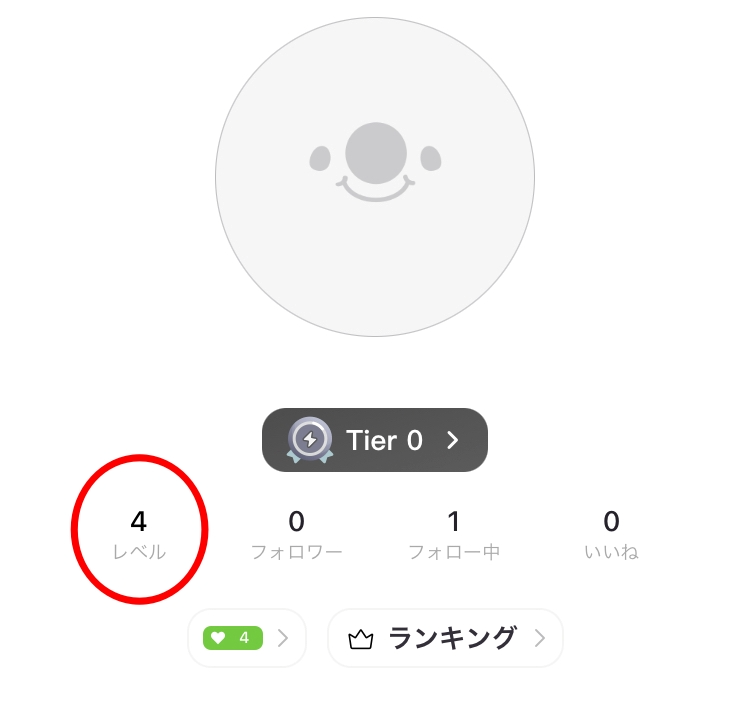
自分のレベルは「マイページ」からチェックできます。
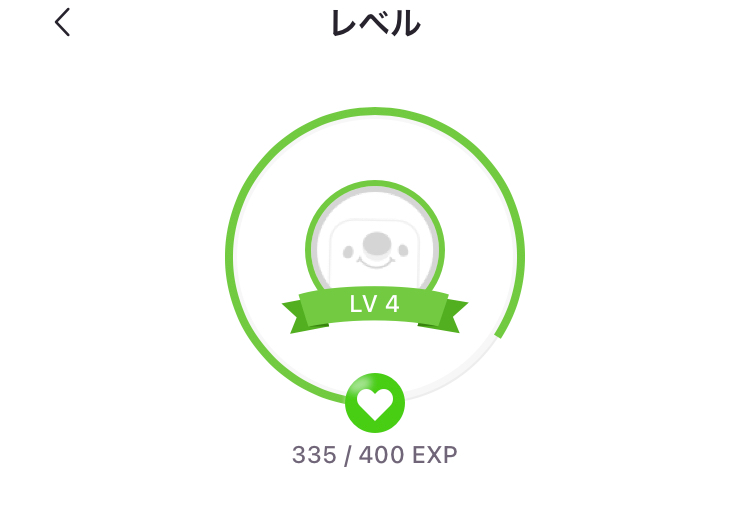
また、レベルとかかれた数字をタップすると、次のレベルまでどのぐらいの経験値が必要なのかが分かるんです!
17LIVE(イチナナ)でレベルアップするメリットとは
17LIVE(イチナナ)でレベルアップすることには、さまざまなメリットがあります。
・レベル30で「ギャング」を作れる
・レベル30で17IDに絵文字が使える
・レベル30でアカウント変更ができる(1回限り)
レベル30は多くのライバーがまず目指すレベルといえるでしょう。
特に人気ライバーの多くが付けている「推しマーク」と呼ばれる絵文字は、17LIVE(イチナナ)ではレベル30にならないとつけることができないんです!
※推しマークを17IDに入れることは「アカウント変更」と同じ作業になるので、
一度決めた推しマークは変更できないことを頭にいれておきましょう!
また、ギャングというのは、グループチャットのようなものです。
いつも応援してくれるリスナーさんを招待して、オフショットを載せるなど、
自分のコミュニティを作ることができます。
【要チェック】17LIVE(イチナナ)でレベルをアップする方法
・ライバーとして毎日継続してライブ配信を行う
・リス活をして他のライバーの配信に遊びに行く
・リスナーから投げ銭をもらう
・ログイン時のチェックイン報酬で経験値をゲットする
・リス活でライバーにギフトを投げる
このような方法でレベルアップは可能です。
すなわち、大切になるのは17LIVEに毎日ログインして、コツコツ活動を行うこと。
それだけで自然と経験値は上がっていきますよ!
17LIVE(イチナナ)にログイン出来ない場合の対処方法
17LIVE(イチナナ)にアカウント登録したものの、ログインできない場合があるようです。
そんな時、どうすればいいのか分からなくなってしまいますよね…。
ここでは17LIVE(イチナナ)にログインできない場合の対処法を5選紹介します。
簡単にできる対処法がほとんどなので、試してみてください!
スマホやタブレットを再起動する
まずはスマホやタブレットを再起動してみましょう。
ログインできないケースとして、スマホ側に問題が起きていることも多いようです。
一度電源をオフにして改めて17LIVE(イチナナ)のアプリを開いてみてください。
Wi-Fi設定を確認し再接続する
Wi-Fiの接続問題が起こり、ログインできないこともあるようです。
自宅のWiFi環境は正常かどうか、また設定などに不備がないかを確認してみましょう。
定期的にアプリにログインできなくなってしまう人のなかには、WiFi自体に問題があるケースもあるようです。
他のアプリを全て閉じる
スマホ側の容量の問題で、一度に多くのアプリを開いているとかなり重たくなることがあります。
そうなると、動作にバグがおき、17LIVE(イチナナ)にログインできなくなる可能性もあるようです。
17LIVE(イチナナ)のアプリは重く、他のアプリと同時に開くとかなり重くなる傾向があります。
なるべく他のアプリは閉じた状態で17LIVE(イチナナ)を開くようにしましょう。
【キャッシュクリアの方法】
キャッシュとは過去に訪れたサイトのデータをブラウザで一時的に保管することで、
次回同じサイトを訪れた際、ページ表示速度を速くする仕組みのことを言います。
キャッシュクリアをすることで動作の重さが解消されることもあるようです。
■Iphoneのキャッシュクリア方法
ポイント
① 設定を開き「Safari」を選択
②詳細から「Webサイトデータ」を選択
③消したいWEBサイトデータを左にスワイプして削除
” webicon=”” color=”#757575″ bordercolor=”#ccc” bgcolor=”#ffffff” borderwidth=”2″ borderradius=”2″ titleweight=”bold” fontsize=”” myclass=”st-mybox-class” margin=”25px 0 25px 0″]
※設定画面から「Safari」を選択後、
画面中央部に現れる「履歴とWEBサイトデータを消去」をタップして削除できますが、履歴やCookie、その他のブラウザデータまで一括で削除されるので、個別でキャッシュクリアすることがおすすめです。
アプリをアンインストールし再インストール
どうしてもログインできない場合、アプリ自体に問題がある可能性があります。
この場合は、一度アプリをアンインストールしてみましょう。
スマホ自体から17LIVEのアプリを一度削除して、再インストールすることで
状況が変わる可能性があります!
この場合、元々登録していたSNSを再連携することや、17IDで再ログインすることができるので、アカウントデータが削除されることはありませんのでご安心ください。
ただし、17IDや連携していたアカウントを覚えていない場合、二度とログインできない可能性があるため、事前にメモしておきましょう。
サポートデスクへ連絡
ここで紹介したさまざまな方法を試しても解決しない場合は、
17LIVE(イチナナ)のサポートデスクへ連絡してみましょう。
問い合わせの際は
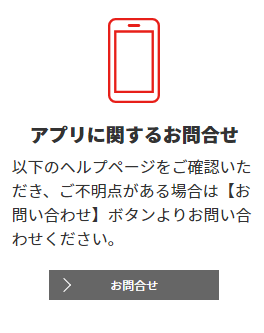
こちらのお問合せをクリックして、画面下部にある
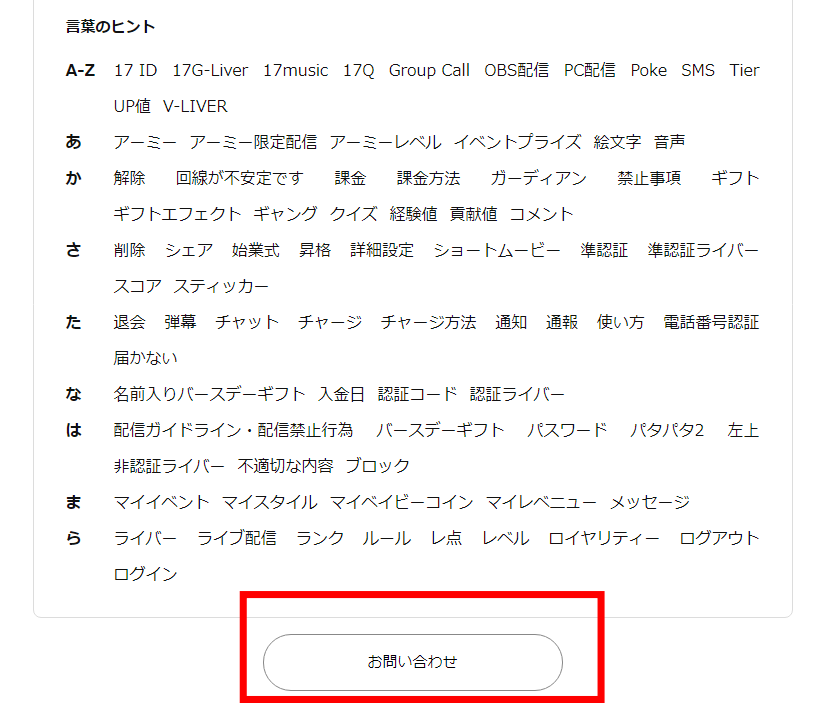
「お問合わせ」と書かれたボタンをクリックしましょう。
その際は、自分の17IDや、どのようにログインしていたか(SNSアカウント)などを
準備しておくとスムーズですよ。
まとめ
今回は、17LIVE(イチナナ)の登録方法と使い方を分かりやすく解説しました。
17LIVE(イチナナ)では、SNSや携帯電話番号を使った登録方法が利用できるようになっています。
また、本人確認などが不要で登録は即日行えるようになっており、登録したその日からライブ配信を行ったり、ライブ配信の視聴もできますのでぜひ動画の視聴や配信を楽しんでみてくださいね。







